如何使用CREO2.0建立三级减速器9
1、草绘工具,草绘下图
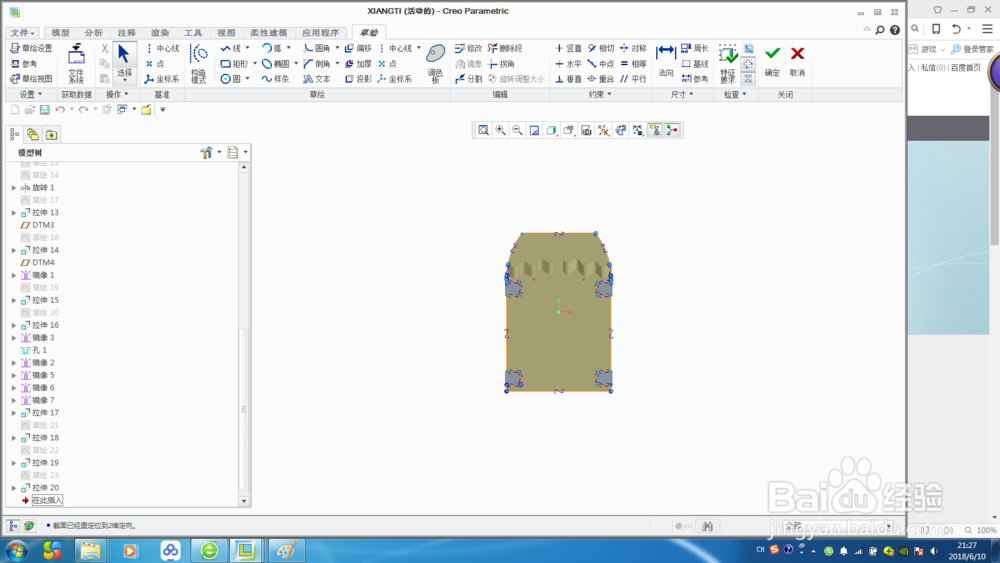
2、点击拉伸工具,输入拉伸深度,拉伸实体如下
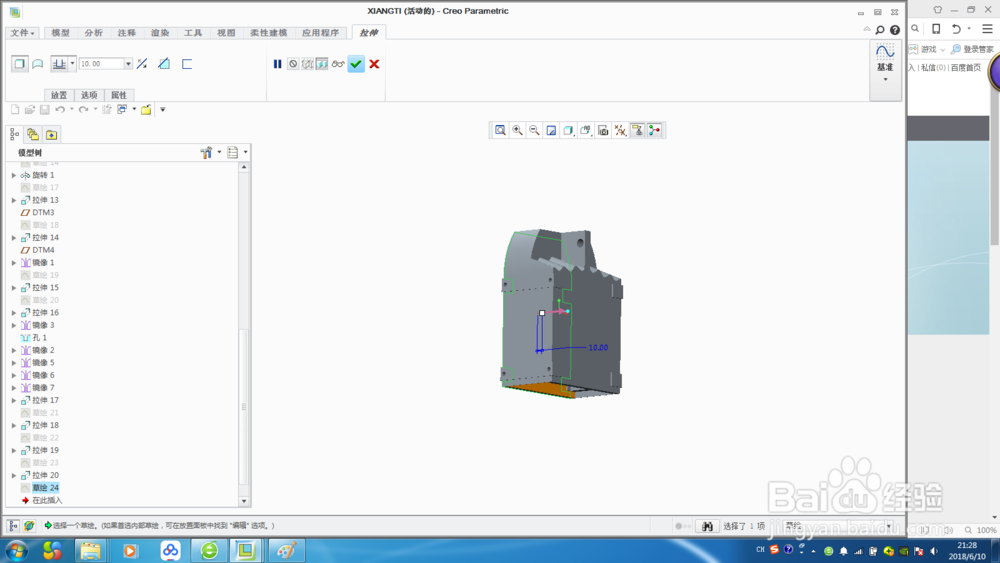
3、选择另一个面拉伸,在拉伸面草绘

4、拉伸,输入拉伸深度,拉伸圆柱台如下

5、草绘,建立草绘界面,草绘下图

6、拔模,建立拔模斜度,选择平面
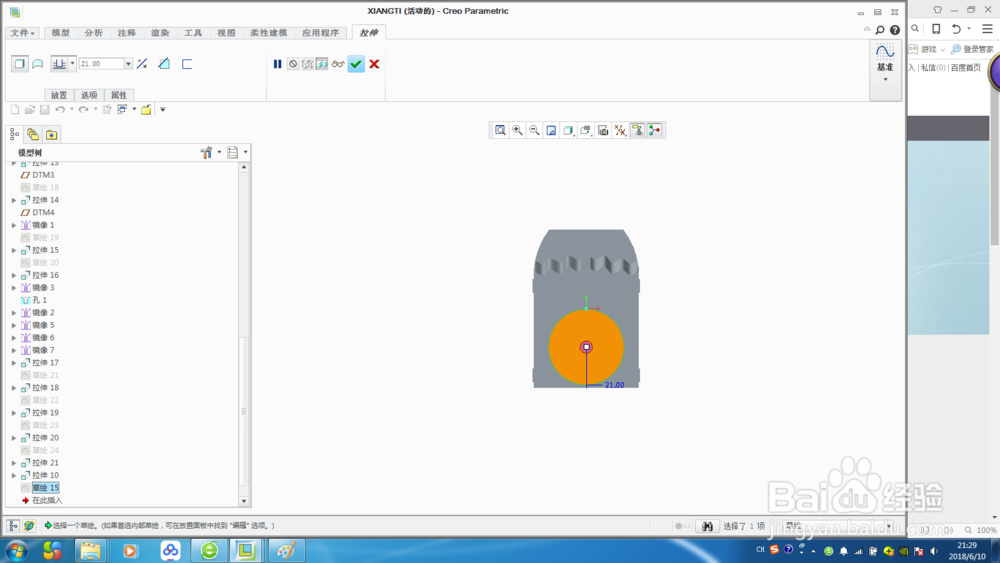
7、选择孔工具,阵列形成圆柱体上对称的孔

声明:本网站引用、摘录或转载内容仅供网站访问者交流或参考,不代表本站立场,如存在版权或非法内容,请联系站长删除,联系邮箱:site.kefu@qq.com。
阅读量:94
阅读量:137
阅读量:190
阅读量:169
阅读量:46